
Owen Little
0
949
258
 To je uobičajeni osnovni mentalitet: da bi vaše računalo bilo bolje, potrebno ga je nadograditi - što znači trošiti novac na kupovinu boljih komponenti. Iako je to možda istina, nije uvijek tako. Računalo, bilo da se radi o Mac ili Windows računalu, uvijek se može održavati ili nadograđivati radi bolje izvedbe zilch dolara. Potrebno je samo malo vremena i nježne ljubavne brige. Ispod ćete pronaći nekoliko čvrstih prijedloga kako ubrzati svoje Mac računalo bez trošenja novca.
To je uobičajeni osnovni mentalitet: da bi vaše računalo bilo bolje, potrebno ga je nadograditi - što znači trošiti novac na kupovinu boljih komponenti. Iako je to možda istina, nije uvijek tako. Računalo, bilo da se radi o Mac ili Windows računalu, uvijek se može održavati ili nadograđivati radi bolje izvedbe zilch dolara. Potrebno je samo malo vremena i nježne ljubavne brige. Ispod ćete pronaći nekoliko čvrstih prijedloga kako ubrzati svoje Mac računalo bez trošenja novca.
Nedavno sam usvojio DIY način razmišljanja, tako da od sada izazivam sebe da napravim sve što trebam i želim. I ja vas pozivam da učinite isto.
Počnimo s osnovama i krenimo odatle. Pomislite, ako vam treba ubrzati računalo, koji bi bio vaš prvi korak? Proljetno čišćenje.
Uklonite nepotrebne aplikacije
Kao pisac Mac preuzimam puno aplikacija i igara kako bih ih pregledao. Većinu vremena se sjećam da sam se riješio onih koji nisu tako dobri i vjerojatno zadržavam neke koji vrijede prostora. Nakon nekog vremena shvatio sam da je moja mapa Applications prepuna stvari koje jedva ikad koristim. Prvo, te aplikacije zauzimaju vrijedan prostor na tvrdom disku (koji na primjer mogu iskoristiti za nešto važnije, poput pohrane obiteljskih fotografija); i drugo, dolazi do primjetnog kašnjenja i trzaja dok se krećete po mojoj aplikaciji aplikacije jer operativni sustav sprema predmemoriju svih ikona (to se događa svaki put nakon ponovnog pokretanja).
Zašto na zemlji trebate voditi one igre koje ste dovršili i trijumfirali prije više godina? Riješite ih se - upotrijebite AppCleaner da uklonite i pridružene datoteke s preferencijama, ne ostavljajući ništa iza.
Dok ste na tome, vjerojatno je dobra ideja potražiti druge mape da biste saznali što je još potrebno. Za sve što znate, možda imate puno arhaičnih dokumenata koji leže okolo. Ovo je sjajno vrijeme da ih pravilno organizirate i bacite ono što vam više ne treba.
Ograniči aplikacije koje pokreću prijavu
Ako ustanovite da vaše pokretanje traje duže nego ranije, vjerojatno imate puno programa koje je potrebno pokrenuti nakon prijave. Postavke sustava-> Računi i kliknite svoj račun u lijevom stupcu da biste ga odabrali. Zatim pritisnite karticu "Artikli za prijavu" i prođite kroz aplikacije. Bez obzira što su nevažne ili nebitne, uklonite ih. To bi moglo brijati nekoliko sekundi izvan vašeg vremena pokretanja.
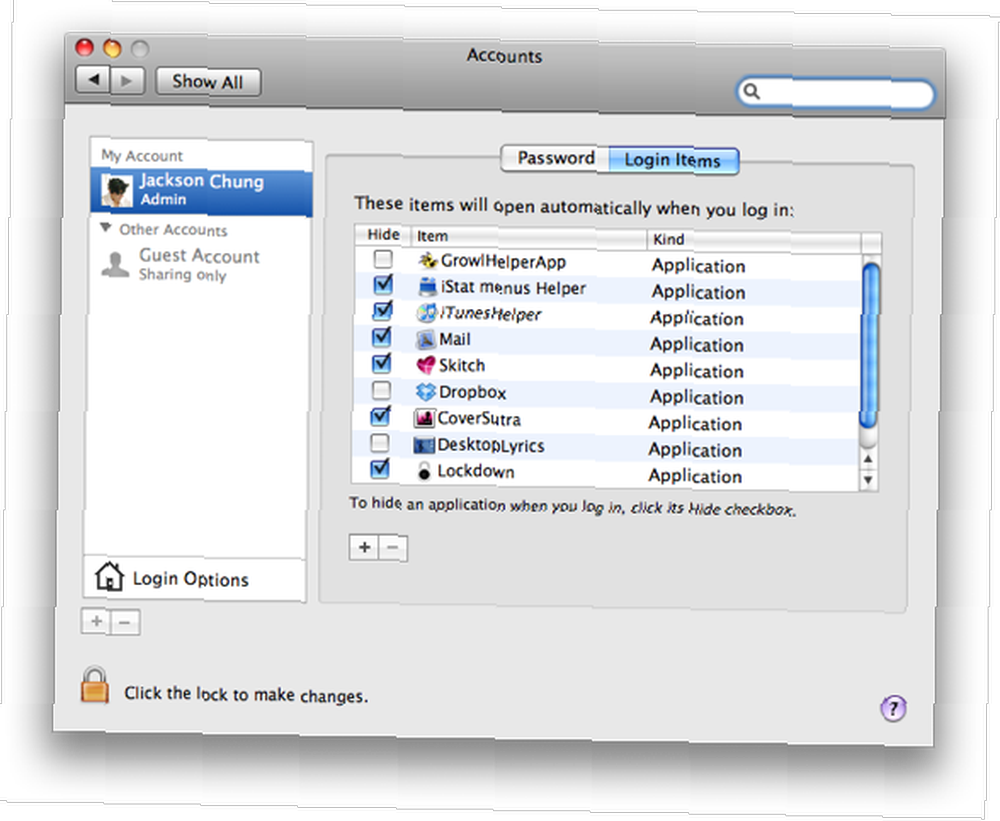
Očistite svoju nadzornu ploču
Prevladajte ludost widgeta. Znam da neki korisnici Maca koji pokreću točku widgeta na nadzornoj ploči. Za svaki otvoreni widget jede se nešto memorije - što sustavu ostaje manje da se igra. To utječe na Macove koji nemaju dovoljno RAM-a, posebno Mac Mini. To kažem iz više razloga: Jedan, jer se Mini isporučuju s 1 GB RAM-a i ako niste dodali više RAM-a prilikom kupovine, nadogradnja je prilično zastrašujući DIY postupak.
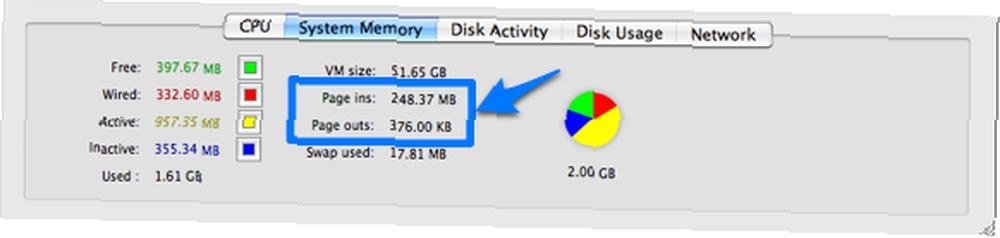
Dva, Mini se češće daju kao pokloni jer su toliko jeftini (čujete li ovo, djed?) I obično su na zalihama. Manje RAM-a rezultira s više ulazaka i izlazaka stranica (zamjene virtualne memorije) i prije neuspjeha tvrdog diska ako se stalno naglašava. Dakle, radi neba (i vašeg tvrdog diska), koristite samo widgete koji će vam trebati i pokušaj se ne pokazivati.
Pokrenite OnyX
U ranijem članku Deset alata za držanje maca u obliku vrha-vrha Deset alata za održavanje vašeg maca u obliku vrha-vrha, spomenuo sam OnyX kao sjajan alat za optimizaciju sustava. Popravlja dopuštenja za disk i obavlja razne druge radnje, tj. Briše predmemoriju, stare zapisnike i privremene stavke, samo da nabrojimo nekoliko. Pokrenite ga i pokušajte najbolje što možete razjasniti što možete. To je sinonim za detoksikaciju vašeg tijela - prepuštajući se vašem računalu i vašem računalu.
Riječ opreza: OnyX ima nekoliko različitih verzija programa za Leopard, Tiger, Panther i Jaguar - budite sigurni da ste odabrali onu pravu.
Ažurirajte svoje aplikacije i OS X
Pokretanje zastarjele verzije aplikacije mogao bi biti jedan od mnogih razloga za vaš Mac. Novije gradnje su stabilnije i čine se učinkovitijima i bržim. Pogledajte ako trebate ažurirati neku od vaših aplikacija - oh pričekajte, ne morate to raditi ručno. AppFresh će pregledati sve vaše aplikacije i informirati vas o onima s nadolazećim ažuriranjem. Odatle se lako možete uputiti na web stranice programera za preuzimanje novijih verzija ili jednostavno kliknite gumb "Ažuriraj" AppFresh.
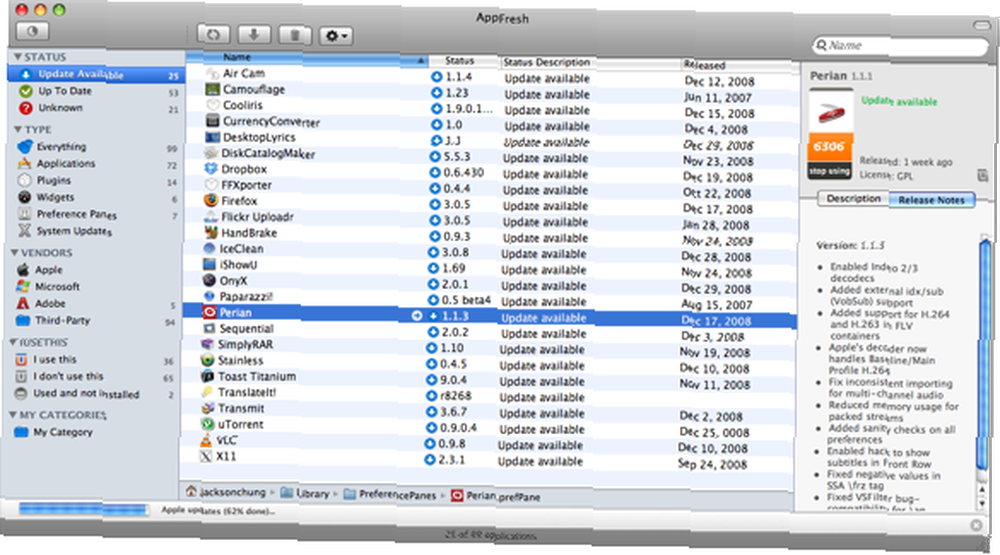
Tijekom ažuriranja aplikacija, zašto ne ažurirati i svoj operativni sustav? To je relativno bezbolan proces. Većinu vremena vaše će se ažuriranje već automatski preuzimati i čeka se instalacija. Pokrenite Ažuriranje softvera iz Apple izbornika da provjerite jeste li na najnovijoj i najvećoj verziji Mac OS X.
Brisanje slobodnog prostora na Mac OS X
Prošao sam nekoliko “Ubrzajte svoj Mac” Članci i većina njih propušta ovaj. Da, možda ste uklonili aplikacije i datoteke koje vam više neće trebati, čime ste očistili puno prostora na tvrdom disku. No jeste li znali da još uvijek postoje podaci o dijelovima tvrdog diska na kojima su nekada bile vaše nedavno izbrisane aplikacije i datoteke? Operativni sustav ga samo registrira kao slobodni prostor tako da se ti sektori mogu prebrisati s novim podacima.
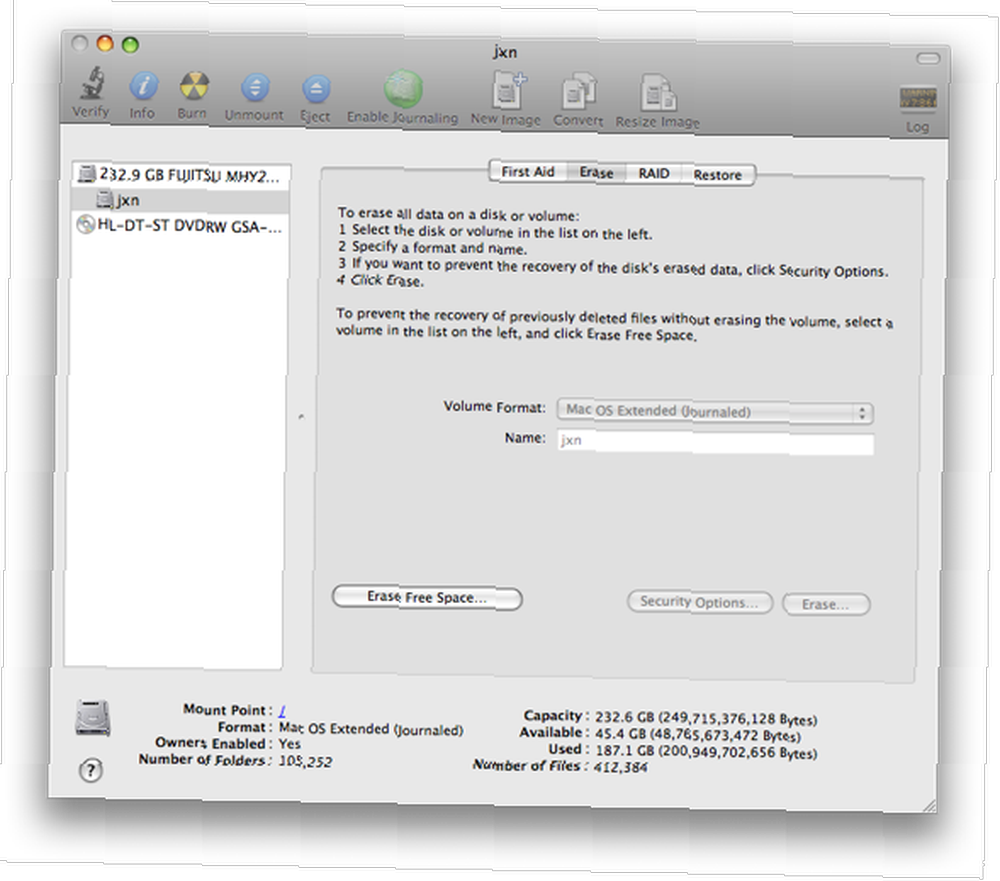
Razmislite: pisanje na svježem dijelu tvrdog diska bit će mnogo brže od prepisivanja bilo kojeg dijela opterećenog podacima. Brisanjem slobodnog prostora na vašem tvrdom disku Mac osigurati ćete da zaista ima slobodnog prostora. To možete učiniti prelaskom na uslužni program Disk Utility (Aplikacije-> Uslužni programi ili samo Spotlight za to), odaberite na Mac OS X particiji u lijevom stupcu i kliknite karticu 'Erase' s desne strane. Kao rezultat, trebalo bi prekinuti gumb "Erase Free Space" (Brisanje slobodnog prostora). Otvorit će se prozor s nekoliko opcija:
- Izbrisane datoteke bez nule
- Brisanje izbrisanih datoteka sa 7 prolaza
- Brisanje izbrisanih datoteka s 35 prolaza
Nultiranje u osnovi znači pisanje preko slobodnog prostora nulama. Razlika između jednopropusnog, 7-prolaznog i 35-propusnog nula iznosa je broj zapisa nula na određenom sektoru tvrdog diska. Drugim riječima, izlazak iz nule s 35 prolaza znači pisanje nula 35 puta na određenom mjestu na kojem su nekada bili podaci. Logika bi sugerirala da će postupak izlaza iz nule s 35 prolazaka trajati 35 više vremena nego samo jednoprolaz. Pri tome budite vrlo oprezni jer bilo koji slučajno izgubljeni podaci neće se moći vratiti osim ako negdje nemate sigurnosnu kopiju.
Koristite svoj Mac konzervativno
Na malom ili starom Macu možete učiniti toliko da ga ubrzate bez da forsirate novac za nove dijelove. Ako ste isprobali sve gore navedeno i nije se mnogo poboljšalo, onda ćete morati pogledati u sebi. Znam da zvuči nevjerojatno zenovo, ali možda samo pomaže.
Pokušajte istodobno ne pokrenuti previše aplikacija. Pratite svoj Monitor aktivnosti (ili iStat Izbornik, ako ga imate) i nadzirite potrošnju memorije. Ako postoji previše ulaznih i izlaznih stranica, znate da ste na neki način prekoračili mogućnosti svog Maca.
Pokrenite aplikacije koje su svjetlo u memoriji. Svi znamo da su Safari i Azureus memorijski svinje. Pokušajte prebaciti se na lakši web preglednik poput Firefox 3, Radon, Lightbrowser, Camino ili Stainless. Upotrijebite uTorrent ili Transmission Transmission vs uTorrent [Samo za Mac] Prijenos vs uTorrent [Samo za Mac] umjesto Azureusa.
Nadam se da vam je ovaj članak pomogao da vratite vaš Mac natrag u oblik i uštedio vam nekoliko stotina dolara od novih dijelova i moguće profesionalnih troškova. Koje druge načine možete predložiti za ubrzavanje Maca osim onih koje sam upravo spomenuo? Prosvijetli nas svojim znanjem! Podijelite u komentarima.











